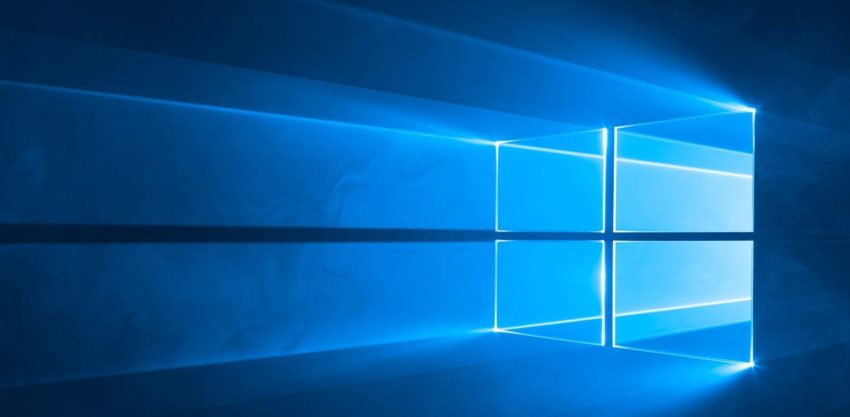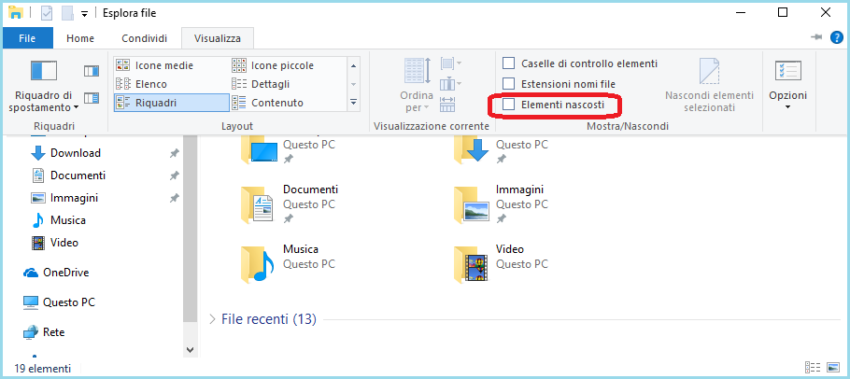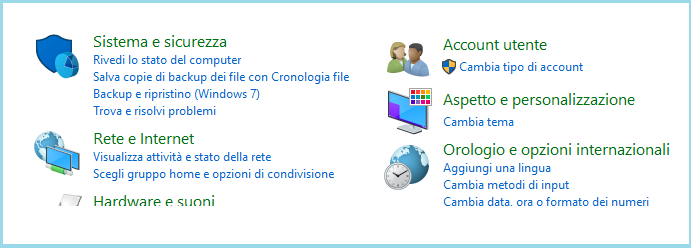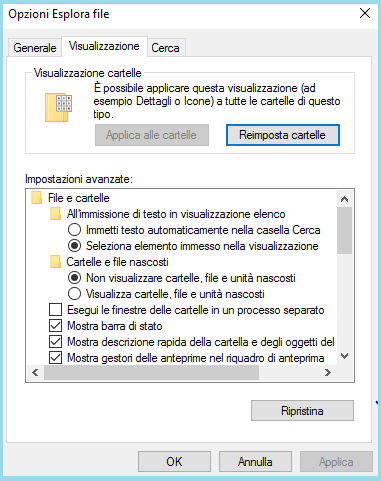Visualizzare file e cartelle nascoste Windows 10
Ormai tutti conoscono Windows 10, il nuova sistema operativo Microsoft. A breve nuovi aggiornamenti sulle versioni, aumentate funzionalità e sicurezza. Veniamo al dunque: Per impostazione di default ovvero predefinita,Windows 10 nasconde i file presenti sul disco rigido. Questo per proteggere i file importanti,cioè evita che il sistema si possa danneggiare. Infatti ogni qualvolta si apre Esplora File non tutti i file anche se presenti saranno visibili. Continuiamo su come Visualizzare file e cartelle nascoste Windows 10.
La funzione file e cartelle nascoste è presente in ogni versione di Windows. Ma nessun problema, segui la guida e ti illustro tutto il procedimento per -” Come visualizzare file e cartelle nascoste Windows 10″.
Step 1 –
Ora se desideri visualizzare tutti i file e cartelle nascoste, la procedura da adottare è molto semplice. Qui illustrati tre metodologie per accedere in Esplora file.
Mostrare file e cartelle nascoste Windows.
La seguente procedura qui illustrata, vale per il sistema operativo Windows 10. Per le versioni precedenti può risultare differente.
Visualizziamo ora file e cartelle nascoste.
Tasto destro su Start. Dal menu presente, seleziona “Esplora file“.
Alla finestra Esplora file, sulla sua sinistra in alto ci sono delle voci.
File – Home – Condividi e per ultimo Visualizza. Click su Visualizza.
Step 2 –
Se preferisci ti illustro un secondo procedimento. Più un terzo che ti illustro più avanti.
Nulla di complicato, molto semplice. Seguimi.
Come ben sai la cartella Esplora file è quella gialla, posta nella parte bassa del monitor.
Step 3 –
Metodo secondo per accedere su Esplora file.
Dal Pannello di Controllo.
Prosegui su Aspetto e personalizzazione.
Step 4 –
Da Aspetto e personalizzazione, continua su Opzioni Esplora file. In alto della finestra clicca su Visualizza.
Dal menu a tendina, scorri e cerca la seguente voce.
Aggiungi la spunta su Visualizza cartelle,file e unità nascoste.
Step 5 –
Terzo ed ultima modalità per accedere direttamente in Esplora file.
Dalla tastiera del computer, pigiare contemporaneamente i tasti Windows +E.
Nota: Si ricorda che se non pratici in determinate operazioni, si possono creare danni al sistema.